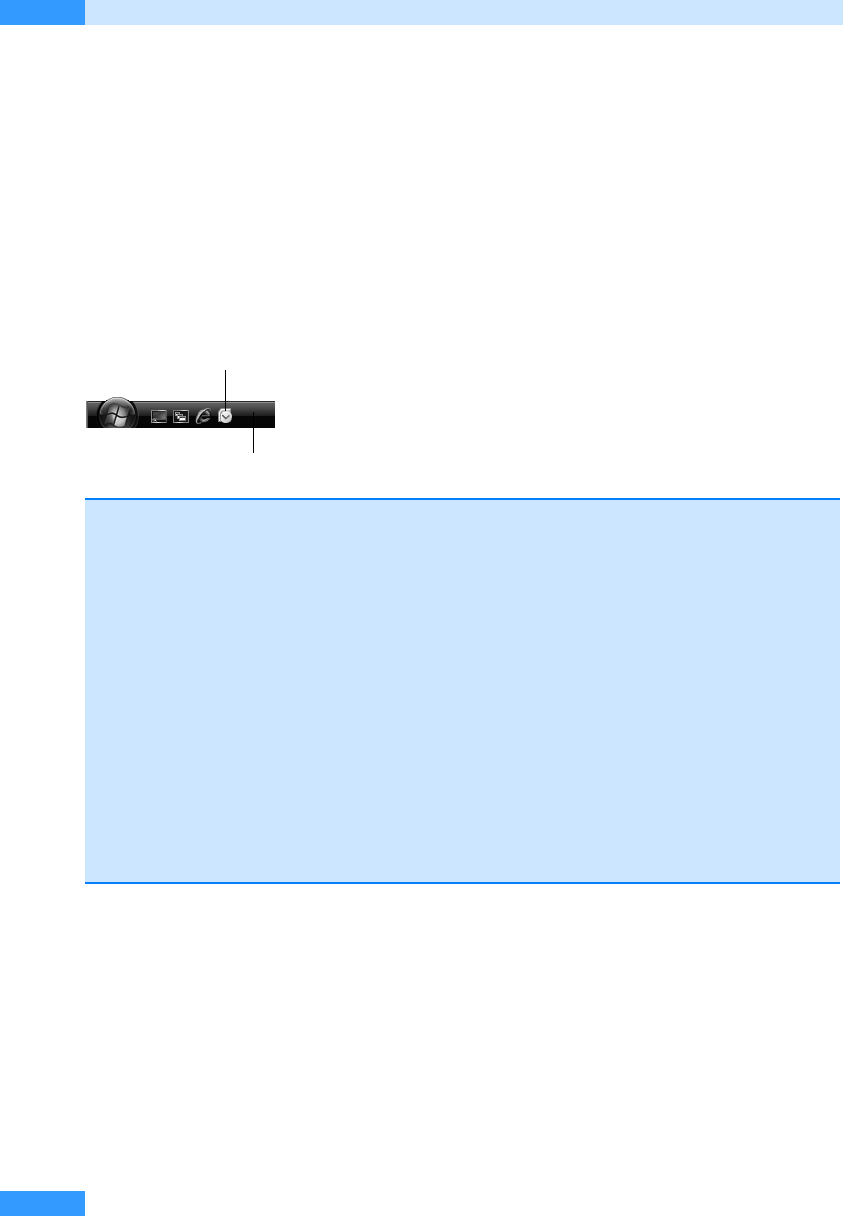
Kapitel 2
Die Outlook 2007-Elemente
70
In diesem Kapitel erfahren Sie, wie Sie Outlook 2007 starten und beenden und wie Sie das Pro-
gramm grundsätzlich bedienen. Spezielle Funktionen, wie der Versand und Empfang von E-Mails
oder das Erfassen von Kontakten und Aufgaben, werden dann in den Kapiteln zum jeweiligen
Thema ausführlich behandelt.
Outlook 2007 starten
Um Outlook 2007 zu starten, klicken Sie in der Schnellstartleiste von Windows auf das Programm-
symbol (siehe Abbildg. 2.1) oder wählen Sie im Start-Menü von Windows den Befehl E-Mail
(Microsoft Office Outlook).
Abbildg. 2.1
Outlook über die Schnellstartleiste starten
Outlook öffnet sich nun mit aktiviertem Posteingang, der mindestens eine E-Mail enthält – die Will-
kommensnachricht von Microsoft. Haben Sie beim ersten Start ein Konto konfiguriert, enthält der
Posteingang außerdem die Testnachricht, die dabei automatisch verschickt wurde und sämtliche
E-Mails, die in der Zwischenzeit an Ihre Empfängeradresse geschickt wurden (siehe Abbildg. 2.2).
Outlook-Programmsymbol
Schnellstartleiste
PROFITIPP
Alternativ zum Start-Befehl im Start-Menü von Windows können Sie Outlook auch auf ver-
schiedene andere Weisen starten:
쐍
Ist der Befehl E-Mail Microsoft Office Outlook im Startmenü nicht vorhanden und wollen
Sie die Verknüpfung zu Outlook 2007 direkt in das Startmenü von Windows aufnehmen,
wählen Sie im Startmenü die Befehlsfolge Alle Programme/Microsoft Office und klicken Sie
dann mit der rechten Maustaste auf den Untermenüeintrag Microsoft Office Outlook 2007.
Im Kontextmenü, das sich nun öffnet, wählen Sie den Befehl An Startmenü anheften.
쐍
Sind Sie ein Freund von Tastenkombinationen und wollen Sie Outlook 2007 entsprechend
über eine Tastenkombination starten, wählen Sie im Startmenü den Befehl Alle Pro-
gramme/Microsoft Office und klicken Sie mit der rechten Maustaste auf den Untermenü-
eintrag Microsoft Office Outlook 2007. Im nun geöffneten Kontextmenü wählen Sie den
Befehl Eigenschaften. Es öffnet sich ein gleichnamiges Dialogfeld, in dem Sie auf der
Registerkarte Verknüpfung das Feld Tastenkombination aktivieren. Drücken Sie dann die
gewünschte Tastenkombination (z.B.
(Strg)
+
(ª)
+
(O)
) und bestätigen Sie den Eintrag mit
OK. Ab jetzt können Sie Outlook 2007 mit der gewählten Tastenkombination aufrufen,
sobald Ihr Computer gestartet ist.
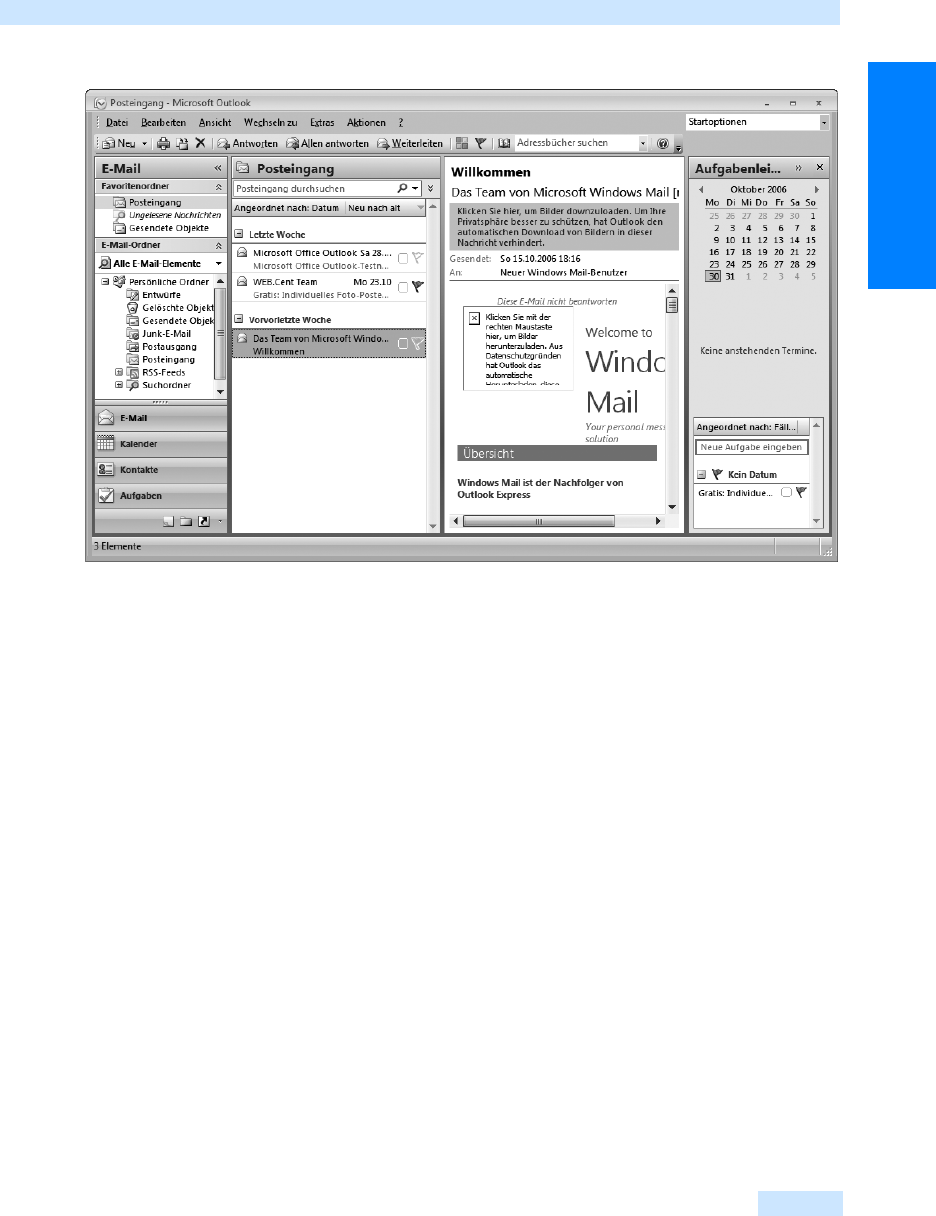
Outlook 2007 starten
71
Grundlagen
Abbildg. 2.2
Outlook 2007 nach dem Start
Eine Verknüpfung auf dem Desktop einrichten
Soll Outlook 2007 bei jedem Start von Windows automatisch geöffnet werden, müssen Sie im Ord-
ner Autostart eine Verknüpfung zu dem Programm einfügen:
1. Klicken Sie mit der rechten Maustaste auf den Desktop von Windows und wählen Sie im nun
geöffneten Kontextmenü den Untermenübefehl Neu/Verknüpfung.
2. Klicken Sie im Dialogfeld Verknüpfung erstellen auf die Schaltfläche Durchsuchen.
3. Es öffnet sich das Dialogfeld Nach Dateien oder Ordnern suchen, in dem Sie nacheinander auf
Computer, Lokaler Datenträger, Programme, Microsoft Office, OFFICE12 und schließlich auf
OUTLOOK klicken (siehe Abbildg. 2.3).
4. Bestätigen Sie Ihre Auswahl mit OK und klicken Sie auf Weiter.
5. Im nächsten Schritt geben Sie einen Namen für die Verknüpfung ein, wie z.B. Outlook 2007, und
klicken auf Fertig stellen.
Die neue Verknüpfung wird nun auf dem Desktop angezeigt und Outlook 2007 öffnet sich, sobald
Sie die Verknüpfung anklicken.
Wollen Sie die Verknüpfung zu einem späteren Zeitpunkt löschen, klicken Sie die Verknüpfung mit
der rechten Maustaste an und wählen Sie im Kontextmenü, das sich öffnet, den Befehl Löschen.
Bestätigen Sie die Abfrage, ob Sie die Verknüpfung tatsächlich in den Papierkorb verschieben möch-
ten, mit Ja. Um die Verknüpfung endgültig zu entfernen, klicken Sie den Papierkorb auf dem Desk-
top mit der rechten Maustaste an und wählen im Kontextmenü den Befehl Papierkorb leeren. Bestä-
tigen Sie die Abfrage, ob Sie die Elemente unwiderruflich löschen möchten, mit einem Mausklick
auf Ja.
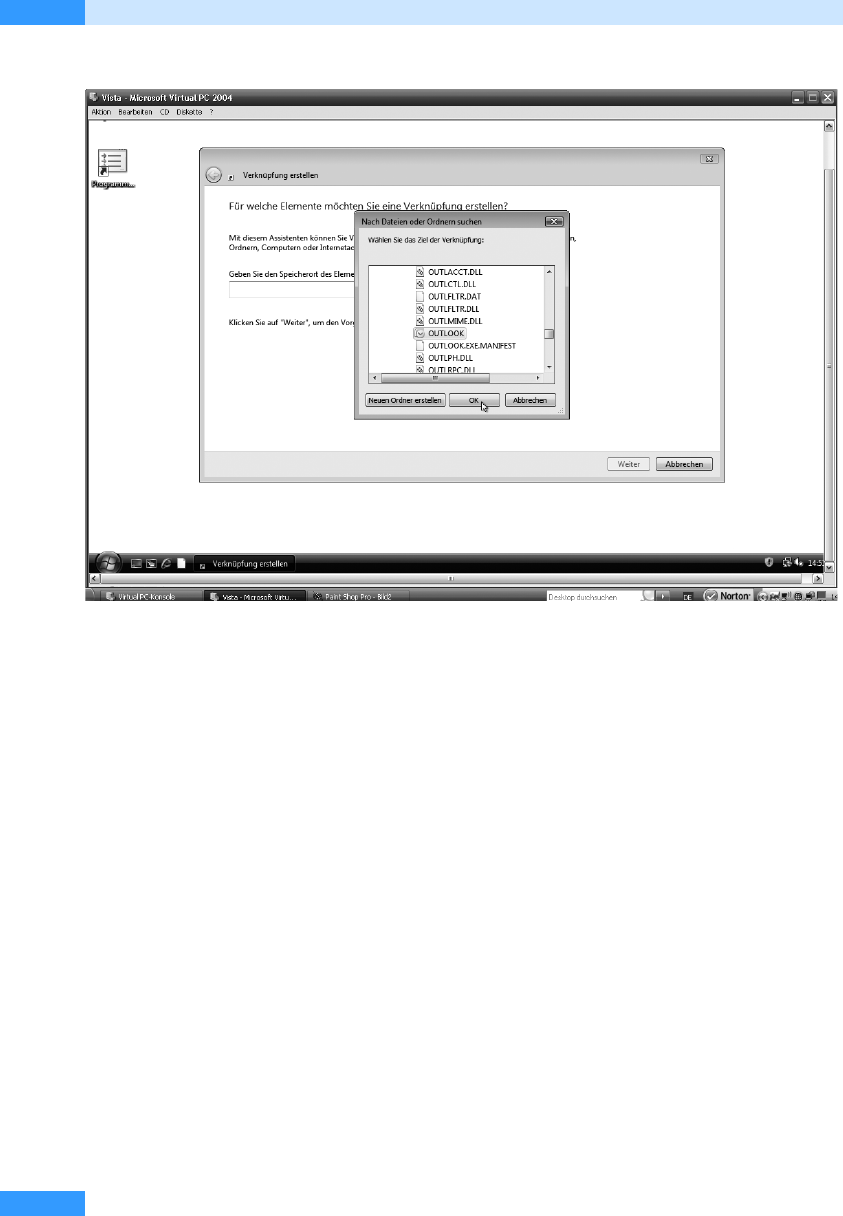
Kapitel 2
Die Outlook 2007-Elemente
72
Abbildg. 2.3
Eine Verknüpfung zu Outlook auf dem Desktop einrichten
Outlook automatisch starten
Soll Outlook 2007 bei jedem Start von Windows automatisch geöffnet werden, müssen Sie eine Ver-
knüpfung im Ordner Autostart von Windows ablegen. Gehen Sie dazu wie folgt vor:
1. Klicken Sie im Start-Menü von Windows auf Alle Programme.
2. Dann klicken sie mit der rechten Maustaste auf den Ordner Autostart und wählen im Kontext-
menü, das sich öffnet, den Eintrag Öffnen. Der Ordner öffnet sich nun in einem Explorer-Fens-
ter. Auf der rechten Seite werden alle Dateien und Ordner aufgelistet, die im Ordner Autostart
enthalten sind. Falls Ihr Computer ganz neu ist und noch nicht viele Programme installiert wur-
den, ist der Ordner möglicherweise leer.
3. Klicken Sie nun mit der rechten Maustaste in die rechte Fensterhälfte und wählen Sie im Kon-
textmenü den Befehl Neu/Verknüpfung aus (siehe Abbildg. 2.4).
4. Klicken Sie im Dialogfeld Verknüpfung erstellen auf die Schaltfläche Durchsuchen.
5. Es öffnet sich das Dialogfeld Nach Dateien oder Ordnern suchen, in dem Sie nacheinander auf
Computer, Lokaler Datenträger, Programme, Microsoft Office, OFFICE12 und schließlich auf
OUTLOOK klicken.
6. Im nächsten Schritt kann der Name für die Verknüpfung angepasst werden. Sie können den vor-
gegebenen Namen aber auch einfach mit einem Mausklick auf Fertig stellen übernehmen.
Get Microsoft Office Outlook 2007 - Das Handbuch now with the O’Reilly learning platform.
O’Reilly members experience books, live events, courses curated by job role, and more from O’Reilly and nearly 200 top publishers.

